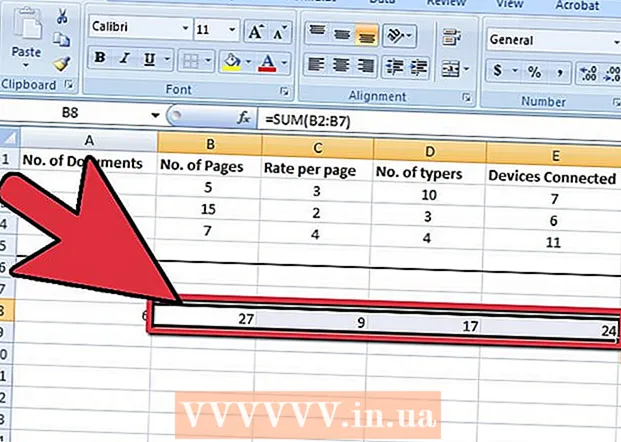Аутор:
Judy Howell
Датум Стварања:
3 Јули 2021
Ажурирати Датум:
1 Јули 2024

Садржај
- На корак
- Метод 1 од 2: Коришћење рачунара који сте синхронизовали са иПодом
- 2. метод од 2: Коришћење другог рачунара
- Упозорења
О, не! Само сте желели да пустите музику на иПоду, али сада се не можете сетити коју сте лозинку поставили. Можда имате неколико подразумеваних лозинки или је лозинка код који означава одређени дан или годину. Ако и након много покушаја и даље не знате, мораћете да откључате иПод на другачији начин. То укључује сигурносне копије и процесе опоравка, па пре него што то учините, размислите поново ако се заиста не сећате лозинке.
На корак
Метод 1 од 2: Коришћење рачунара који сте синхронизовали са иПодом
 Повежите иПод са рачунаром. Главни рачунар је рачунар на којем сте сачували податке са иПод-а. Овде ћете пронаћи све оригиналне датотеке и податке. Користите УСБ кабл за повезивање два уређаја.
Повежите иПод са рачунаром. Главни рачунар је рачунар на којем сте сачували податке са иПод-а. Овде ћете пронаћи све оригиналне датотеке и податке. Користите УСБ кабл за повезивање два уређаја.  Отворите иТунес. Ако још увек нисте преузели најновију верзију програма, то можете учинити сада. Проверите да ли је ваш иПод препознат и појављује ли се на екрану. Требали бисте аутоматски видети везу у иТунес-у.
Отворите иТунес. Ако још увек нисте преузели најновију верзију програма, то можете учинити сада. Проверите да ли је ваш иПод препознат и појављује ли се на екрану. Требали бисте аутоматски видети везу у иТунес-у.  Кликните десним тастером миша на уређај на левој страни екрана и изаберите „Резервна копија“. Ако немате недавну резервну копију, једноставно немате среће. Нема заобилажења - оригиналне датотеке ће бити изгубљене. Увек направите резервну копију музике!
Кликните десним тастером миша на уређај на левој страни екрана и изаберите „Резервна копија“. Ако немате недавну резервну копију, једноставно немате среће. Нема заобилажења - оригиналне датотеке ће бити изгубљене. Увек направите резервну копију музике! - Једном када повежете иПод са рачунаром, иТунес ће вас питати да ли желите да направите резервну копију датотека. Може бити да сте направили резервну копију, али тога нисте свесни. Не брините и само сазнајте јесу ли датотеке на иПоду негде похрањене.
 Када направите резервну копију, можете да вратите иПод. ИПод ће се сада вратити у стање у којем је био када је задњи пут направљен сигурносна копија. Недавне датотеке ће се због тога изгубити. Али боље него ништа, зар не?
Када направите резервну копију, можете да вратите иПод. ИПод ће се сада вратити у стање у којем је био када је задњи пут направљен сигурносна копија. Недавне датотеке ће се због тога изгубити. Али боље него ништа, зар не?
2. метод од 2: Коришћење другог рачунара
 Преузмите и инсталирајте најновију верзију иТунес-а на рачунар. Програм можете пронаћи на хттп://ввв.аппле.цом/итунес/.
Преузмите и инсталирајте најновију верзију иТунес-а на рачунар. Програм можете пронаћи на хттп://ввв.аппле.цом/итунес/.  Отворите иТунес. Једном када отворите програм, можете да повежете иПод са рачунаром помоћу одговарајућег кабла.
Отворите иТунес. Једном када отворите програм, можете да повежете иПод са рачунаром помоћу одговарајућег кабла.  Изаберите свој иПод. У горњем десном углу иТунес-а требало би да се појави икона за иПод. Кликните ово да бисте отворили контролну таблу за иПод.
Изаберите свој иПод. У горњем десном углу иТунес-а требало би да се појави икона за иПод. Кликните ово да бисте отворили контролну таблу за иПод.  Кликните на Ресторе. иТунес вам сада нуди неколико опција:
Кликните на Ресторе. иТунес вам сада нуди неколико опција: - 1. опција: Вратите. Ово ће вратити ваш иПод у стање у којем је био када је задњи пут направљен сигурносна копија.
- 2. опција: Користите исту верзију. ИПод ће се сада обновити поновним инсталирањем истог софтвера, чак и ако је доступна новија верзија.
- 3. опција: Користите најновију верзију. Ово ће ваш иПод ажурирати на најновији софтвер. Изаберите ову опцију ако је ова верзија софтвера већ била на вашем иПоду.
- Опција 4: Враћање и ажурирање. Ово ће вратити ваш иПод и ажурирати га. Сада ће се на уређај учитати најновија верзија софтвера.
- Ако имате Мац, вероватно ће се од вас тражити име и лозинка администратора.
 Нека иПод буде повезан са рачунаром. Поступак враћања иТунес-а може потрајати неколико минута. Веома је важно да иПод током овог процеса остане повезан са рачунаром.
Нека иПод буде повезан са рачунаром. Поступак враћања иТунес-а може потрајати неколико минута. Веома је важно да иПод током овог процеса остане повезан са рачунаром.  Ресетујте иПод. Преименујте иПод, поставите нове поставке и по могућности вратите стару музику, видео записе и друге ствари на уређај.
Ресетујте иПод. Преименујте иПод, поставите нове поставке и по могућности вратите стару музику, видео записе и друге ствари на уређај.
Упозорења
- Ако одлучите да вратите иПод, мораћете поново да купите апликације, музику, подкастове и тако даље.
- Ако неколико пута унесете погрешну лозинку, иПод ће бити закључан све дуже и дуже. Ово почиње са 1 минутом, а затим се наставља на 5, 10, 15 минута и дуже. Зато запамтите лозинку или је негде запишите како је не бисте изгубили.